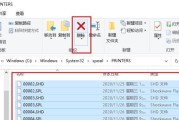随着科技的发展,电脑和打印机已经成为我们生活中必不可少的工具。然而,有时候我们会遇到电脑显示打印机脱机的问题,这使得打印任务无法正常进行。本文将探讨导致打印机脱机的原因,并提供一些解决这一问题的关键步骤。
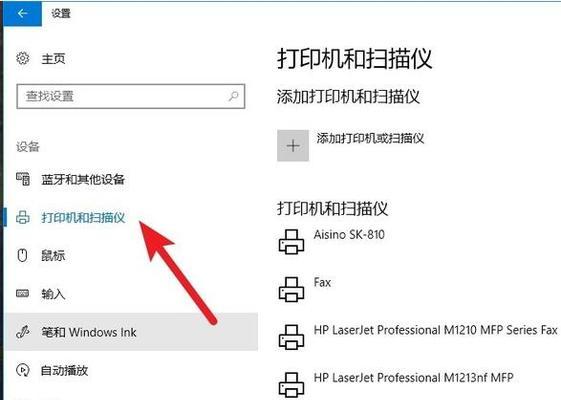
一、打印机连接问题
在解决打印机脱机问题时,首先要检查打印机的连接情况。确保打印机与电脑之间的连接线正常连接,并且插头没有松动或者损坏。
二、打印机电源问题
如果打印机的电源出现问题,也会导致其显示脱机状态。这时候,我们可以检查一下打印机的电源线是否插好,电源开关是否打开,并确保打印机正常工作。
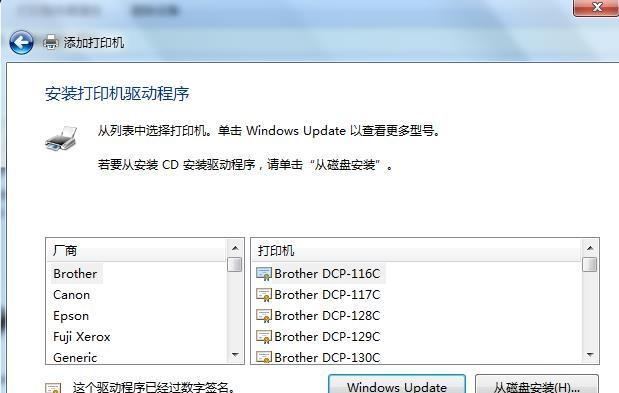
三、打印任务队列问题
有时候,如果打印任务队列中出现故障或者错误,会导致打印机无法正常工作。我们可以打开电脑的控制面板,选择“设备和打印机”,找到对应的打印机,检查是否有错误任务,如果有,可以清空任务队列并重新启动打印机。
四、打印机驱动问题
打印机驱动程序的问题也是导致打印机脱机的常见原因之一。我们可以通过设备管理器找到对应的打印机驱动程序,检查是否需要更新或者重新安装驱动程序。
五、打印机离线设置问题
有时候我们会不小心将打印机设置为离线状态,这也会导致打印机脱机。我们可以右键点击打印机图标,选择“使用在线”,将其设置为在线状态即可。

六、网络连接问题
如果使用的是网络打印机,那么网络连接问题也可能导致打印机脱机。我们可以检查一下网络连接是否正常,是否能够正常访问网络。
七、打印机固件更新问题
某些情况下,打印机的固件可能需要更新才能与电脑正常通信。我们可以在打印机制造商的官方网站上下载最新的固件,并按照说明进行更新。
八、操作系统兼容性问题
有时候,打印机与操作系统之间存在兼容性问题,导致打印机脱机。我们可以查看打印机的说明书,确定其兼容的操作系统,并确保电脑使用的是兼容的操作系统。
九、防火墙或安全软件问题
一些防火墙或安全软件可能会阻止电脑与打印机的正常通信,导致打印机脱机。我们可以尝试临时禁用防火墙或安全软件,然后重新连接打印机进行测试。
十、纸张或墨盒问题
如果打印机的纸张用完或者墨盒没有安装好,也会导致其显示脱机状态。我们可以检查一下打印机的纸张和墨盒情况,确保它们都正常。
十一、打印机硬件故障
有时候,打印机本身存在硬件故障,比如传感器损坏等,这也会导致打印机脱机。这种情况下,我们可能需要联系厂商或者专业维修人员进行修理。
十二、重新启动打印机和电脑
有时候,重新启动打印机和电脑可以解决打印机脱机的问题。我们可以先关闭打印机和电脑,然后等待片刻再重新启动它们。
十三、重装打印机驱动程序
如果以上方法都无效,我们可以尝试重装打印机驱动程序。我们可以先卸载现有的驱动程序,然后重新安装最新版本的驱动程序。
十四、检查打印机设置
在一些情况下,打印机的设置可能被更改,导致其显示脱机状态。我们可以打开打印机设置,确保其设置为默认打印机,并且没有其他异常设置。
十五、寻求专业帮助
如果以上方法都无法解决问题,我们可能需要寻求专业帮助。可以联系打印机制造商的技术支持团队或者请专业人士进行维修。
当电脑显示打印机脱机时,我们可以通过检查连接、电源、任务队列、驱动程序等方面来解决问题。如果问题依然存在,可以尝试重新启动设备、重装驱动程序或者调整打印机设置。如果问题仍然无法解决,寻求专业帮助是一个不错的选择。
标签: #打印机脱机